Chắc chắn các bạn đập hộp Macbook, nhất là những máy Mac có ổ cứng hoặc ổ SSD dung lượng cao 1 chút (Từ 256 Gb trở lên) đều đã từng quan tâm tới việc chia ổ cứng thêm 1 hoặc 2 phân vùng để dễ dàng quản lý và lưu trữ dữ liệu.
Trước đây mình có viết 1 bài Hướng dẫn chia Partion trên Mac tuy nhiên từ El Capitan trở lên thì giao diện của Disk Utility có thay đổi và khá nhiều bạn nhắn tin cho mình hỏi cách chia ổ cứng trên Mac. Bài viết này sẽ hướng dẫn các bạn chia ổ cứng bằng công cụ Disk Utility có sẵn trong Mac. Mình viết hướng chi tiết dẫn dựa trên MacOS Sierra, phiên bản HĐH mới nhất của Apple tới thời điểm hiện tại. Nào! Chúng ta bắt đầu.
– Đầu tiên các bạn nhấn vào Launchpad

Gõ Disk Utility để chọn công cụ Disk Utility (Thực ra chỉ cần gõ Di là công cụ Disk Utility đã hiện ra rồi)

– Mặc định công cụ Disk Utility chọn phân vùng khởi động như hình dưới
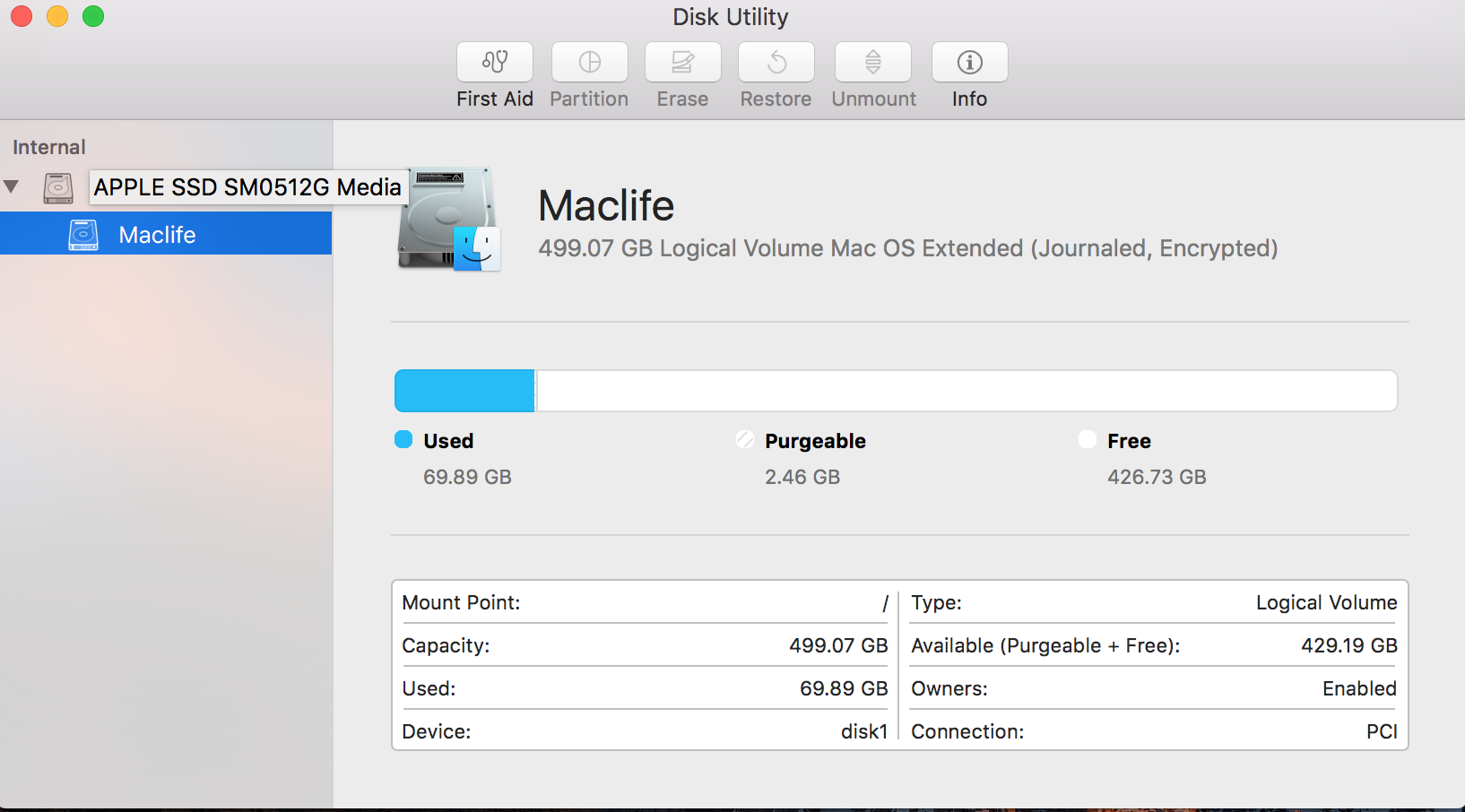
Các bạn cần chọn vào ổ cứng như hình sau. Sau khi chọn vào tên ổ cứng thì công cụ Partition sẽ sáng lên (chúng ta sẽ sử dụng công cụ này để chia ổ cứng)

Sau khi nhấn chọn Partition, bạn gõ dung lượng mới cho phân vùng khởi động vào mục Size rồi nhấn Enter và Nhấn Apply. Máy mình ổ SSD 512 nên mình chia phân vùng khởi động 200Gb và còn lại chứa dữ liệu ^_^.

Máy báo sau khi resize thì sẽ có thêm 1 phân vùng mới tên Untitled. Bạn nhấn chọn Partition.

Đợi 1 lúc cho máy chạy. Lâu hay mau tùy vào tốc độ ổ cứng và dữ liệu hiện tại của ổ cứng nhiều hay ít.
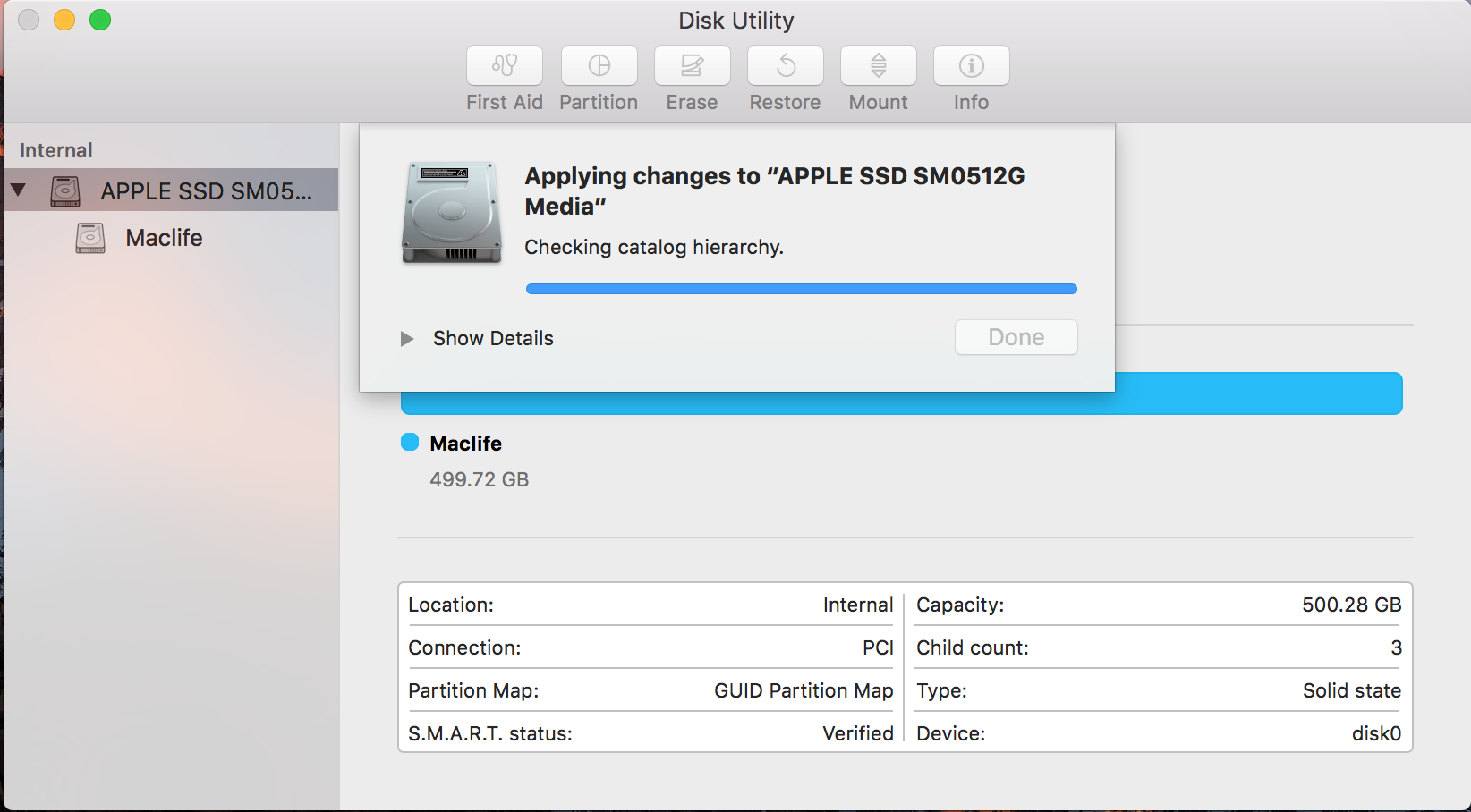
Sau khi thành công bạn sẽ nhận được thông báo như hình dưới.
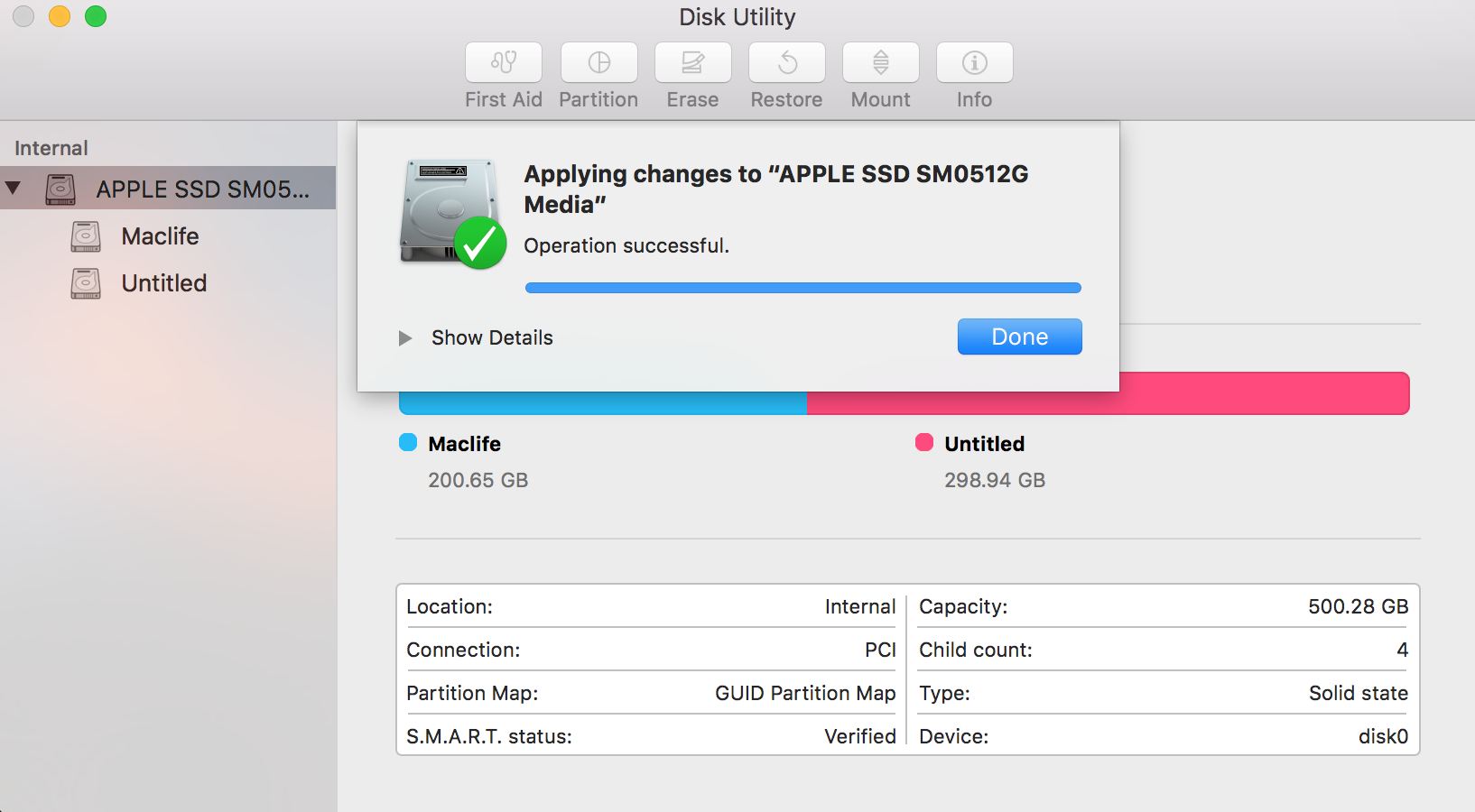
Trường hợp mở Finder vẫn không thấy phân vùng mới thì ở Disk Utility bạn chọn vào phân vùng vừa tăng thêm và nhấn Erase để Format lại, phân vùng vừa được tăng thêm sẽ hiện ra. Tới đây các bạn có thể chứa các tài liệu, phim, nhạc, ảnh… vào phân vùng mới này.
Chúc các bạn thành công – maclife.io



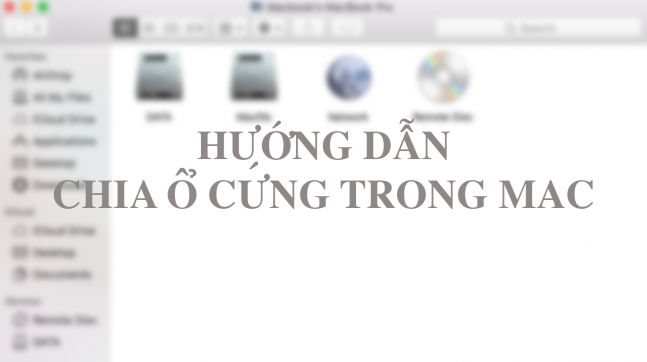




“thì ở Disk Utility bạn chọn vào phân vùng vừa tăng thêm và nhấn Erase để Format lại, phân vùng vừa được tăng thêm sẽ hiện ra”
Xin hỏi là mình format theo định dạng nào để khi cài win bằng bootcam có thể nhìn thấy phân vùng này?
Bạn muốn cài Win bằng bootcamp thì ko thể format ở đây rồi cài. Bạn có thể đọc hướng dẫn này nha: maclife.io/huong-dan-chi-tiet-cai-windows-10-tren-macos-sierra-bang-bootcamp.html
Hi bác,
Mac của mình dung lượng 256Gb thì nên để ổ cài hệ điều hành tối thiểu là bao nhiêu nhir. Mình chỉ cần cài full bộ office và 1 vài app nhẹ, không cần game gì cả!!
Cá nhân thấy ổ hệ điều hành 100Gb là vừa. Sau này pác có cài thêm gì hoặc file cache sinh ra nhiều cũng ko lo thiếu dung lượng.